Как проиндексировать сайт в Google
- Главная
- База знаний
- Сайты
- Статистика и аналитика
Чтобы ваш сайт показывался пользователям в результатах поиска, вам нужно добавить информацию о сайте в SEO настройки сайта и проиндексировать сайт.
Как индексируется сайт
Индексирование в поисковых системах — это процесс считывания и добавления сведений о сайте роботом поисковой машины в базу данных, которую будут использовать для поиска текста по запросу пользователя.
Поисковый робот для индексации просматривает следующие данные:
- метаданные (заголовок, описание, ключевые слова),
- контент (актуальность и уникальность текста внутри сайта и подписи к картинкам)
- внутренние (ссылки внутри контента на странице, перелинковка между страницами сайта и добавленная навигация) и внешние ссылки (ссылка на нужную страницу с другого авторитетного сайта),
- ответ сервера при открытии страницы (существует ли страница и можно ли ее открыть) и другие данные.
Чтобы сайт быстрее проиндексировался, добавьте ссылку на ваш сайт на другом популярном сайте. Также вы можете добавить сайт в инструменты для вебмастеров, которые предоставляют владельцу рекомендации по улучшению сайта, устранению ошибок, а также данные отображению и ранжированию сайта в поисковых системах.
Как добавить сайт в Google Search Console
Войдите в вашу учетную запись Google и добавьте адрес на ваш сайт в Google Search Console.
Далее нужно подтвердить, что сайт действительно принадлежит вам.
Перейдите на вкладку «Метатег», чтобы выбрать способ подтверждения домена с помощью метатега. Скопируйте предложенный HTML код.
Перейдите в настройки сайта в вашем аккаунте SendPulse на вкладку «Произвольный код» и нажмите «Добавить код на сайт».
Выберите разместить код в head. Введите название для добавленного кода и сам скопированный код и нажмите кнопку «Добавить».
Чтобы убедиться, что метатег добавлен, перейдите на сайт под этим доменом и проверьте исходный код.
Вернитесь на страницу с подтверждением прав в Google Search Console и нажмите «Подтвердить».
Если код установлен успешно, вы получите подтверждение.
После проверки подтверждения и проверки страницы на сайте нажмите «Запросить индексирование».
Как добавить сайт в другие поисковые системы
Вебмастер Bing (yahoo.com) настраивается по тому же принципу, что и Google — через добавление сайта в систему, подтверждение прав и запрос индексирования.
Обновлено: 07.03.2023
Популярное в нашем блоге
Полезные статьи по интернет-маркетингу, продвижению и раскрутке сайтов
Что такое индексация и как проходит этот процесс в поисковых системах
Любой сайт — будь то корпоративный блог или магазин в e-commerce — проходит несколько важных этапов
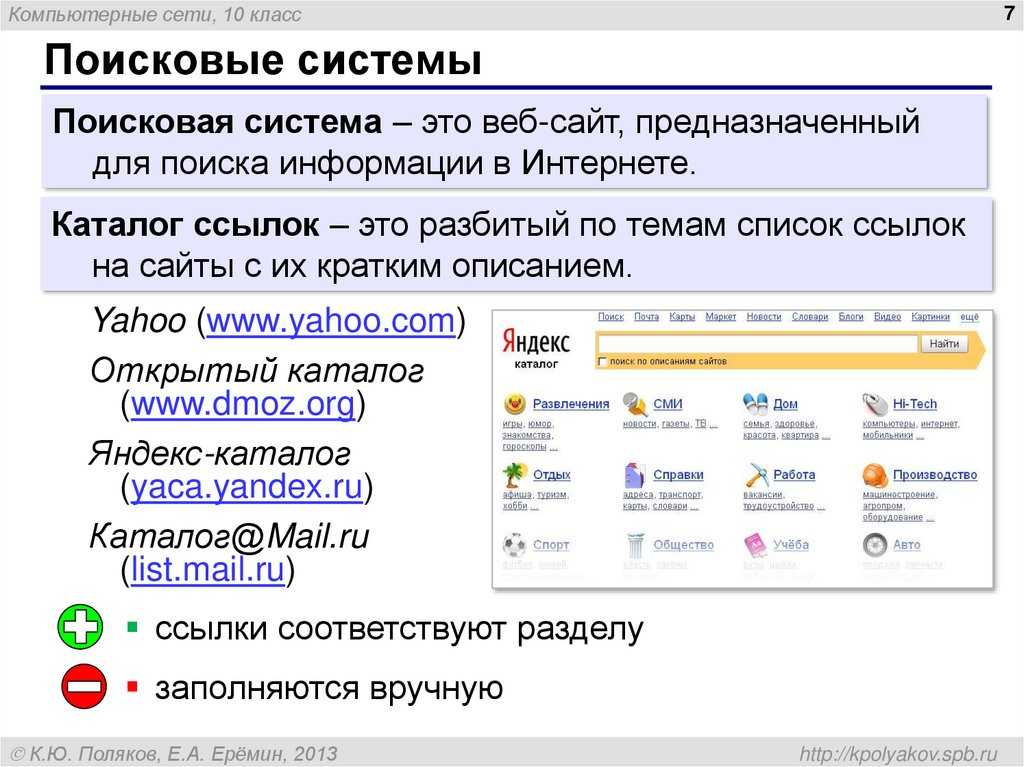 Как это происходит:
Как это происходит:
-
Роботы ПС «видят», что создан новый сайт (или страница).
-
Планируют его «осмотр».
-
Запрашивают контент сайта и анализирует его по ряду параметров.
-
Если все соответствует требованиям — сайт/страница попадает в индекс (своего рода «реестр» ПС), и включается в поисковую выдачу.
Когда пользователь вводит в поисковике запрос, сервис сверяет его с проиндексированными данными и выдает максимально релевантные страницы. Но если при индексации сайта были обнаружены проблемы (ошибки, низкая уникальность текстов, и др.) — ПС могут наложить «санкции» и понизить позиции сайта в выдаче. А то и вовсе исключить его из списка рекомендованных в поиске.
Технологии и алгоритмы индексации сайтов в поисковиках
Технология индексации сайта в Google
Google и Яндекс могут проиндексировать сайты по-разному.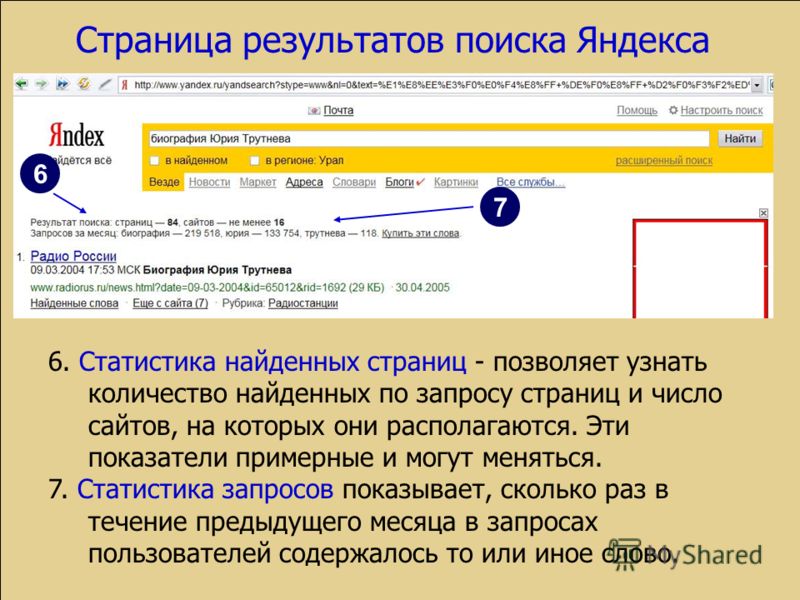 У Google действует правило «Mobile-first»: поисковые роботы (краулеры) рассматривают именно мобильную версию сайта и присваивают ей индекс. Поэтому если она проигрывает десктопной, содержит ошибки или не обладает полным функционалом — на нее могут быть наложены ограничения.
У Google действует правило «Mobile-first»: поисковые роботы (краулеры) рассматривают именно мобильную версию сайта и присваивают ей индекс. Поэтому если она проигрывает десктопной, содержит ошибки или не обладает полным функционалом — на нее могут быть наложены ограничения.
На частоту проверки сайта краулерами и на индексацию сайта в Гугл влияет так называемый «краулинговый бюджет»: чем он больше — тем чаще и быстрее проверяют сайт. Считается, что возраст сайта и частота обновления контента положительно влияют на размер «краулингового бюджета».
Технология индексации сайта в Яндекс
Яндекс принимает за основную десктопную версию сайта, проверяет и индексирует именно ее. Краулингового бюджета в этой ПС нет, показатели «доверия» к сайту или его цитируемость другими источниками не имеют подтвержденного значения. Приоритет отдается сайтам с более высокой посещаемостью и большим количеством страниц. При наполнении сайта контентом стоит помнить, что Яндекс не проверяет документы размером более 10 Мб.![]()
Как проверить индексацию сайта?
Существует несколько способов проверить индексацию страниц вашего сайта:
-
С помощью плагинов проверки (SEO Magic, RDS bar и др.). Их преимущество — не нужно заходить каждый раз в ПС и вводить запрос, они работают в автоматическом режиме.
-
Через специальные сайты-сервисы проверок: Netpeak Spider, Screaming Frog Seo Spider, Se Ranking, arsenkin.ru, serphunt.ru, raskruty.ru и др.
Факторы индексирования и их влияние на поисковые системы
На индексирование страниц и контента вашего сайта влияют несколько факторов:
-
Файл robots.txt. В нем содержатся «подсказки» для краулеров: какие страницы на сайте можно индексировать, а какие — нет. Влияние на индексацию этого файла зависит от типа ПС, но основные — Google и Яндекс, его все же учитывают.

-
-
В серверном программном обеспечении сайта можно добавить в заголовки X-Robots-Tag HTTP-ответы, содержащие настройки, указанные в файлах .htaccess и httpd.conf. Прописанные в них команды будут выполняться всеми краулерами.
-
Тег <noindex> запрещает индексировать определенный контент — например, текст, при помощи пары тегов <noindex>…</noindex> (работает только для поисковой системы Яндекс).
-

Что делать, если сайт не индексируется?
Если ваш интернет-сайт не индексируется продолжительное время — возможно, существуют проблемы с оптимизацией и стоит проверить некоторые аспекты:
1) Не закрыт ли сайт для индексации через:
- файл Robots.txt,
- метатег <meta name=“robots”,
- в файлах .htaccess и httpd.conf.,
- X-robots-tag.
2) Если в указанных местах доступ не закрыт — стоит проверить, нет ли ошибок в теге rel canonical.
3) Проблемы могут возникать и на хостинге (например, слишком долгое время ответа сервера, или сервер дает неверный ответ на запрос ПС).
4) На сайте содержится неуникальный или контент низкого качества.
И только после проверки всех этих факторов можно искать причины в неверной работе самих ПС. Редко, но иногда сбои происходят именно на стороне поисковиков, но такая информация, как правило, быстро становится общедоступной.
Как ускорить индексацию сайта
Что можно предпринять для более быстрой индексации сайта поисковыми системами? Способов много, перечислим самые очевидные и действенные.
-
Установите автоматическое обновление карты сайта (sitemap). Особенно, если вам нужно быстро проиндексировать страницу в Google — эта ПС обращается к карте в первую очередь, в отличие от Яндекса, которая вначале «смотрит» на файл robots.txt. Все новые страницы должны тут же заноситься в карту сайта.
-
Тщательно проверьте страницы и размещенный контент. Сайт не должен содержать дубли страниц и контент с низким процентом уникальности. Эти аспекты «воруют» краулинговый бюджет, в результате чего роботы ПС могут просто не добраться до новых страниц, которым нужно индексироваться.
-
Проверьте, нет ли на сайте битых ссылок и каково количество внутренних редиректов.
 От первых нужно избавиться вовсе, количество вторых — свести к минимуму. Каждый из них также расходует бюджет поисковых роботов.
От первых нужно избавиться вовсе, количество вторых — свести к минимуму. Каждый из них также расходует бюджет поисковых роботов.
-
Еще раз проверьте, не закрыты ли добавленные страницы для индексации через robots.txt. Это важно для их дальнейшего продвижения.
-
Проверьте скорость загрузки страниц сайта при помощи PageSpeed Insight. И время ответа сервера, и скорость загрузки отдельных страниц должны быть минимальными (сервис сам измеряет эти показатели и выдаст вам рекомендации по устранению технических недостатков).
-
Проверьте качество внутренней перелинковки. Краулеры «путешествуют» по внутренним ссылкам так же, как и посетители, автоматически ускоряя скорость индексации страниц.
-
Выводите «превью» свежего контента на главную страницу — будь то текстовый материал или карточка с новым товаром.
 Так ваш контент окажется «на поверхности» сайта и будет быстрее замечен краулерами.
Так ваш контент окажется «на поверхности» сайта и будет быстрее замечен краулерами.
-
Следите за регулярностью обновления контента на сайте. Это относится не только к вновь публикуемым статьям, но и обновлению/корректировке старых.
|
Статью подготовил Сергей Лысенко, ведущий спикер Webcom Academy. |
Поделиться с друзьями:
Систематизация информации – Как работает поиск Google
Как Google
Поиск систематизирует информацию
Когда вы выполняете поиск, Google просматривает сотни миллиардов веб-страниц и другого контента, хранящегося в нашем поисковом индексе, чтобы найти полезную информацию – больше информации, чем во всех библиотеках мира.
Поиск информации путем сканирования
Большая часть нашего поискового индекса создается с помощью программного обеспечения, известного как сканеры. Они автоматически посещают общедоступные веб-страницы и переходят по ссылкам на этих страницах, как если бы вы просматривали контент в Интернете. Они переходят со страницы на страницу и сохраняют информацию о том, что они находят на этих страницах, и другой общедоступный контент в поисковом индексе Google.
Они автоматически посещают общедоступные веб-страницы и переходят по ссылкам на этих страницах, как если бы вы просматривали контент в Интернете. Они переходят со страницы на страницу и сохраняют информацию о том, что они находят на этих страницах, и другой общедоступный контент в поисковом индексе Google.
Организация информации путем индексирования
Когда поисковые роботы находят веб-страницу, наши системы отображают содержимое страницы так же, как это делает браузер. Мы принимаем к сведению ключевые сигналы — от ключевых слов до свежести веб-сайта — и отслеживаем все это в поисковом индексе.
Индекс поиска Google содержит сотни миллиардов веб-страниц и имеет размер более 100 000 000 гигабайт. Это похоже на индекс в конце книги — с записью для каждого слова, увиденного на каждой веб-странице, которую мы индексируем. Когда мы индексируем веб-страницу, мы добавляем ее в записи для всех слов, которые она содержит.
Постоянный поиск новой информации
Поскольку Интернет и другое содержимое постоянно меняется, наши процессы сканирования постоянно работают, чтобы не отставать. Они узнают, как часто контент, который они видели раньше, меняется и пересматривается по мере необходимости. Они также обнаруживают новый контент по мере появления новых ссылок на эти страницы или информацию.
Они узнают, как часто контент, который они видели раньше, меняется и пересматривается по мере необходимости. Они также обнаруживают новый контент по мере появления новых ссылок на эти страницы или информацию.
Google также предоставляет бесплатный набор инструментов под названием Search Console, который авторы могут использовать, чтобы помочь нам лучше сканировать их контент. Они также могут использовать установленные стандарты, такие как карты сайта или robots.txt, чтобы указать, как часто контент следует посещать или его вообще не следует включать в наш поисковый индекс.
Google никогда не принимает плату за более частое сканирование сайта — мы предоставляем одни и те же инструменты для всех веб-сайтов, чтобы обеспечить наилучшие результаты для наших пользователей.
Больше, чем веб-страницы
Наш поисковый индекс содержит не только информацию из Интернета, поскольку полезную информацию можно найти в других источниках.
На самом деле, у нас есть несколько указателей различных типов информации, которая собирается путем сканирования, через партнерские отношения, через потоки данных, отправляемые нам, и через нашу собственную энциклопедию фактов, Граф знаний.
Эти многочисленные указатели означают, что вы можете искать среди миллионов книг из крупных библиотек, узнавать время в пути от местного агентства общественного транспорта или находить данные из общедоступных источников, таких как Всемирный банк.
Узнать больше
Результаты рейтинга
Узнайте, как определяется порядок результатов поиска.
Строгие испытания
Узнайте о процессах и инструментах Google, позволяющих находить полезную и актуальную информацию.
Обнаружение спама
Узнайте о шагах, которые Google предпринимает для защиты ваших поисковых запросов.
Как запретить поисковым системам сканировать сайт WordPress
Недавно один из наших пользователей спросил нас, как они могут запретить поисковым системам сканировать и индексировать их сайт WordPress.
Существует несколько сценариев, когда вы хотите запретить поисковым системам сканировать ваш веб-сайт и отображать его в результатах поиска.
В этой статье мы покажем вам, как запретить поисковым системам сканировать сайт WordPress.
Зачем мешать поисковым системам сканировать сайт WordPress?
Для большинства веб-сайтов WordPress поисковые системы являются крупнейшим источником трафика. Вы можете спросить, зачем кому-то блокировать поисковые системы?
Вот некоторые ситуации, когда вы не хотите, чтобы поисковые системы индексировали ваш веб-сайт:
- В начале вы можете не знать, как создать локальную среду разработки или промежуточный сайт, и вместо этого разрабатывать свой веб-сайт, пока он работает.
 . Вы не захотите, чтобы Google индексировал ваш сайт, когда он находится в стадии разработки или в режиме обслуживания.
. Вы не захотите, чтобы Google индексировал ваш сайт, когда он находится в стадии разработки или в режиме обслуживания.
- Есть также много людей, которые используют WordPress для создания частных блогов. Они не хотят, чтобы их индексировали поисковые системы, потому что они частные.
- Вы можете использовать WordPress для управления проектами или внутренней сети. В этих случаях вы не захотите, чтобы ваши внутренние документы были общедоступными.
Распространенное заблуждение состоит в том, что если у вас нет ссылок, указывающих на ваш домен, то поисковые системы, вероятно, никогда не найдут ваш сайт. Это не совсем так.
Например, могут быть ссылки, указывающие на ваш сайт, потому что доменное имя ранее принадлежало кому-то другому. Кроме того, в Интернете есть тысячи страниц, на которых просто перечислены доменные имена. Ваш сайт может появиться на одном из них.
С учетом сказанного давайте посмотрим, как запретить поисковым системам сканировать ваш сайт. Мы рассмотрим четыре метода:
Мы рассмотрим четыре метода:
- Метод 1: запретить поисковым системам сканировать ваш сайт WordPress
- метод 2: запретить поисковым системам сканировать отдельные страницы
- метод 3: защита паролем всего сайта с помощью cPanel
- метод 4. Защита WordPress паролем с помощью плагина
Метод 1. Попросите поисковые системы не сканировать ваш сайт WordPress
Это самый простой метод, но он не полностью защищает ваш сайт от сканирования.
WordPress поставляется со встроенной функцией, которая позволяет запретить поисковым системам индексировать ваш сайт. Все, что вам нужно сделать, это посетить Настройки » Чтение и установить флажок рядом с «Поисковая видимость».
Когда этот флажок установлен, WordPress добавляет эту строку в заголовок вашего сайта:
WordPress также изменяет файл robots.txt вашего сайта и добавляет в него следующие строки:
Пользовательский агент: * Запретить: /
Эти строки просят роботов (сканеров) не индексировать ваши страницы. Тем не менее, поисковые системы могут принять этот запрос или проигнорировать его. Несмотря на то, что большинство поисковых систем уважают это, все же есть вероятность, что некоторые страницы или изображения с вашего сайта могут быть проиндексированы.
Тем не менее, поисковые системы могут принять этот запрос или проигнорировать его. Несмотря на то, что большинство поисковых систем уважают это, все же есть вероятность, что некоторые страницы или изображения с вашего сайта могут быть проиндексированы.
Если вы хотите, чтобы поисковые системы не могли индексировать или сканировать ваш веб-сайт, вам необходимо защитить паролем свой сайт WordPress с помощью методов 3 или 4.
Метод 2: запрос поисковым системам не сканировать отдельные страницы
Вы можете захотеть, чтобы поисковые системы сканировали и индексировали ваш веб-сайт, но не включали определенные сообщения или страницы в страницы результатов поиска.
Самый простой способ сделать это — использовать плагин All in One SEO (AIOSEO). Это лучший инструмент SEO для WordPress, которому доверяют более 3 миллионов компаний.
В этом руководстве мы будем использовать бесплатную версию AIOSEO, поскольку она включает инструмент SEO-анализа. Существует также премиум-версия AIOSEO, которая предлагает больше функций, таких как инструменты карты сайта, менеджер перенаправления, разметка схемы, редактор robots. txt и многое другое.
txt и многое другое.
Первое, что вам нужно сделать, это установить и активировать плагин AIOSEO на вашем веб-сайте. Вы можете узнать, как установить и настроить плагин, следуя нашему пошаговому руководству по настройке All-in-One SEO для WordPress.
После настройки плагина вы можете использовать его, чтобы попросить поисковые системы не индексировать определенные сообщения и страницы. Опять же, поисковые системы должны принять этот запрос или проигнорировать его.
Просто отредактируйте сообщение или страницу, которые вы не хотите индексировать. Вам нужно прокрутить вниз до настроек AIOSEO в нижней части редактора WordPress, а затем перейти на вкладку «Дополнительно».
Обратите внимание, что в статье используются настройки robots по умолчанию. Чтобы изменить это, вам нужно переключить переключатель «Использовать настройки по умолчанию» в положение «Выкл.».
Теперь вы можете установить флажок «Без индекса». Как только сообщение будет опубликовано или обновлено, поисковые системы попросят не индексировать его.
Метод 3: Защита паролем всего сайта с помощью cPanel
Если ваш хостинг-провайдер WordPress предлагает доступ к cPanel для управления вашей учетной записью хостинга, вы можете защитить весь свой сайт с помощью cPanel. Все, что вам нужно сделать, это войти в свою панель управления cPanel, а затем щелкнуть значок «Конфиденциальность каталога» в разделе «Файлы».
Далее вам нужно найти папку, в которую вы установили WordPress. Обычно это папка public_html. После этого вам нужно нажать кнопку «Изменить» рядом с этой папкой.
Примечание: Если у вас установлено несколько сайтов WordPress в каталоге public_html, вам нужно щелкнуть ссылку public_html, чтобы просмотреть эти сайты, а затем отредактировать папку для веб-сайта, который вы хотите защитить паролем.
Это приведет вас к экрану, где вы можете включить защиту паролем.
Просто установите флажок «Защитить этот каталог паролем» и нажмите кнопку «Сохранить». При желании вы также можете настроить имя для защищенного каталога.
Вы увидите подтверждающее сообщение о том, что права доступа к каталогу были изменены.
Далее следует нажать кнопку «Вернуться».
Вы попадете на экран, где сможете создать имя пользователя и пароль, которые необходимо будет использовать при доступе к этому каталогу.
Вам необходимо ввести имя пользователя и пароль, а затем подтвердить пароль. Обязательно запишите свое имя пользователя и пароль в надежном месте, например в приложении менеджера паролей.
После того, как вы нажмете кнопку «Сохранить», вы успешно добавили защиту паролем на свой сайт WordPress.
Теперь каждый раз, когда пользователь или поисковая система посещают ваш сайт, им будет предложено ввести имя пользователя и пароль, которые вы создали ранее, для просмотра сайта.
Метод 4: Защита WordPress паролем с помощью плагина
Если вы используете управляемый хостинг WordPress, возможно, у вас нет доступа к cPanel. В этом случае вы можете использовать плагин WordPress для защиты вашего сайта паролем.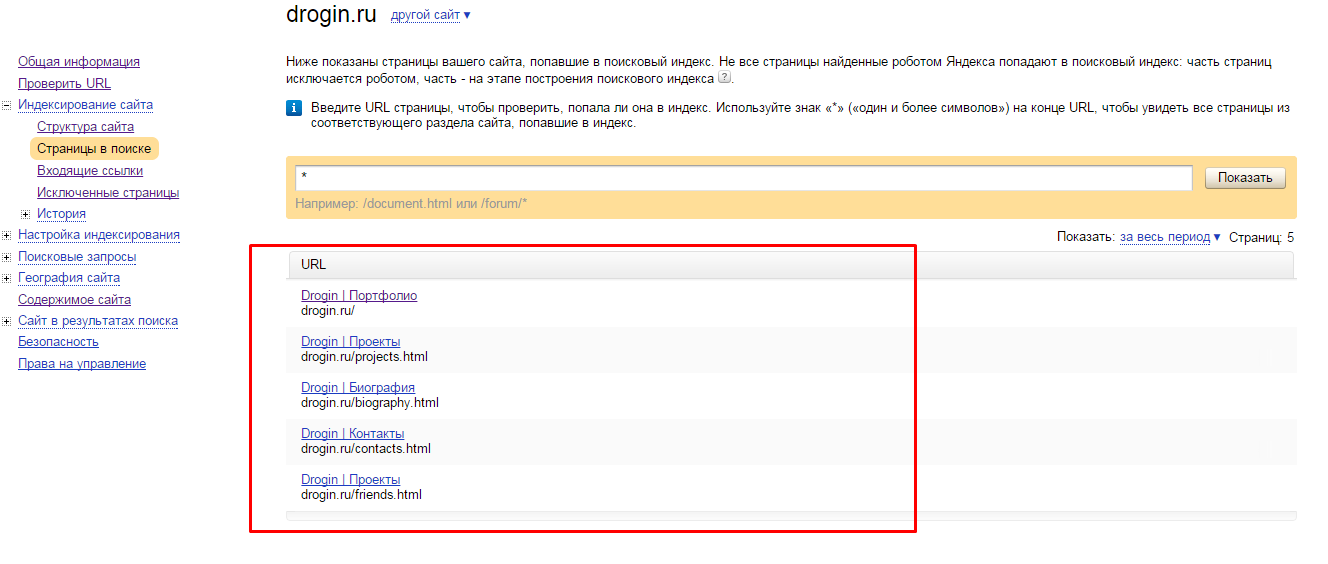
Вот два самых популярных решения:
- SeedProd — плагин № 1, который появится в ближайшее время, и плагин режима обслуживания для WordPress, используемый на более чем 800 000 веб-сайтов. Он поставляется с полным контролем доступа и функциями разрешений, которые вы можете использовать, чтобы скрыть свой сайт от всех, включая поисковые системы. У нас есть пошаговое руководство для SeedProd.
- Password Protected — это очень простой способ защитить паролем ваш сайт WordPress с помощью одного пароля (без необходимости создания пользователя). Ознакомьтесь с нашим пошаговым руководством о том, как защитить сайт WordPress паролем.
Мы надеемся, что эта статья помогла вам запретить поисковым системам сканировать или индексировать ваш сайт WordPress. Вы также можете узнать, как повысить производительность своего веб-сайта, или ознакомиться с нашим исчерпывающим пошаговым руководством по безопасности WordPress для начинающих.
Если вам понравилась эта статья, подпишитесь на наш YouTube канал для видеоуроков по WordPress.


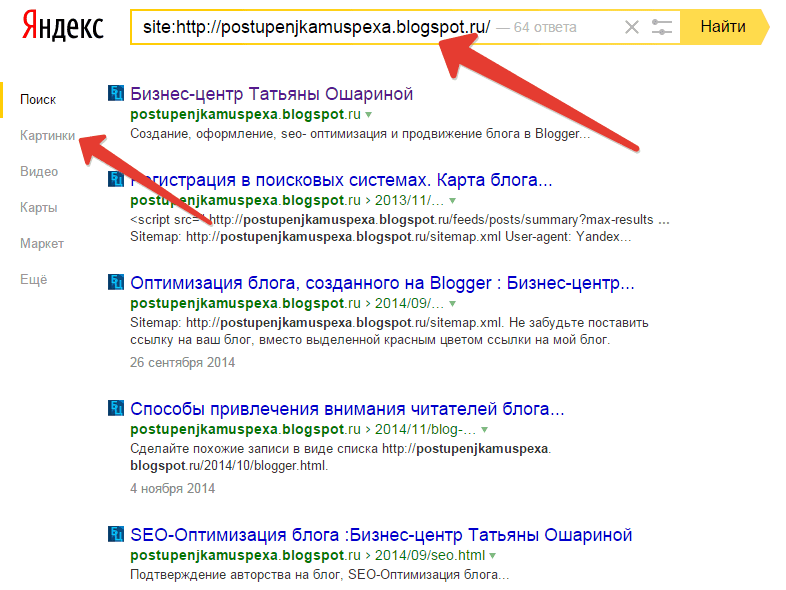
 От первых нужно избавиться вовсе, количество вторых — свести к минимуму. Каждый из них также расходует бюджет поисковых роботов.
От первых нужно избавиться вовсе, количество вторых — свести к минимуму. Каждый из них также расходует бюджет поисковых роботов.
 Так ваш контент окажется «на поверхности» сайта и будет быстрее замечен краулерами.
Так ваш контент окажется «на поверхности» сайта и будет быстрее замечен краулерами.
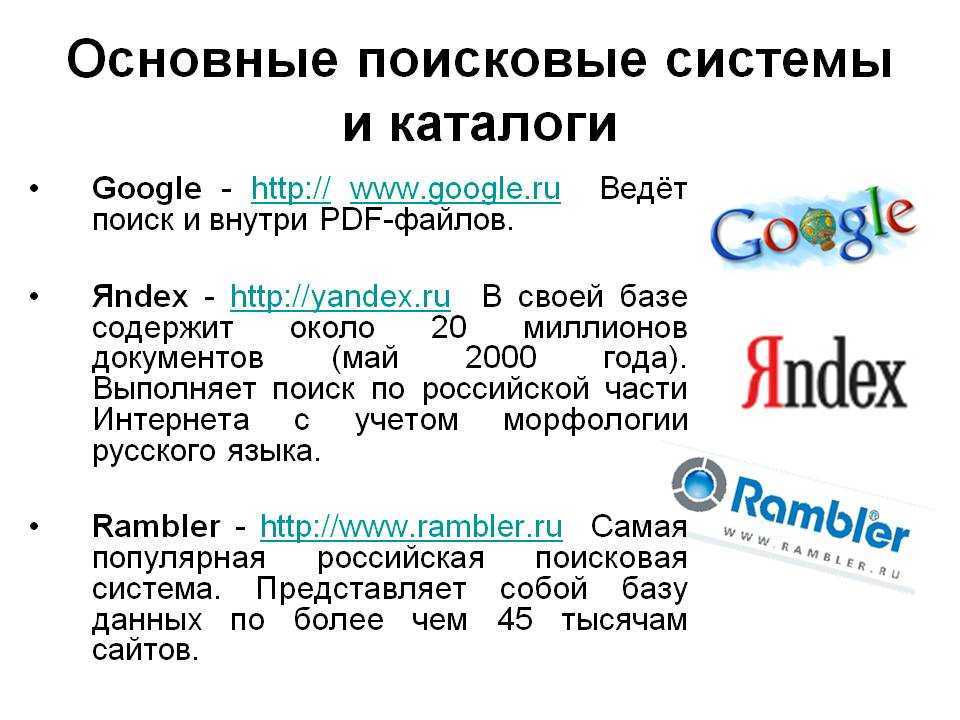 . Вы не захотите, чтобы Google индексировал ваш сайт, когда он находится в стадии разработки или в режиме обслуживания.
. Вы не захотите, чтобы Google индексировал ваш сайт, когда он находится в стадии разработки или в режиме обслуживания.